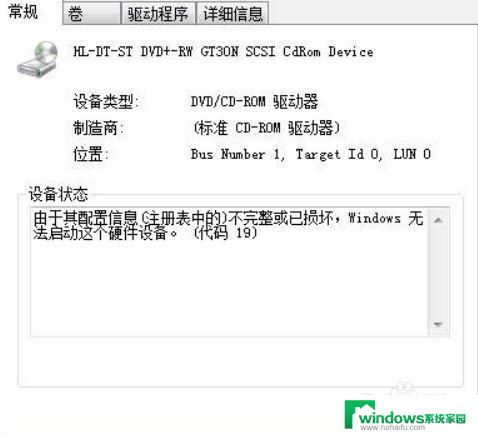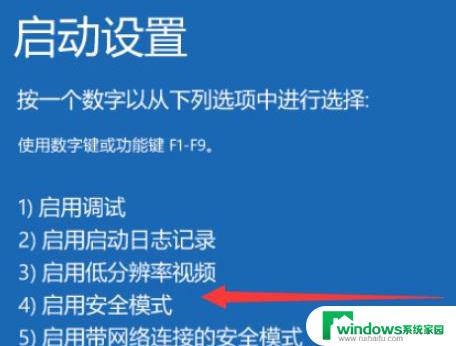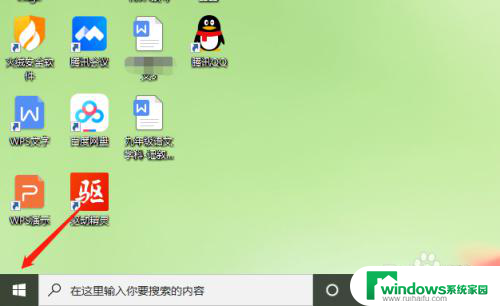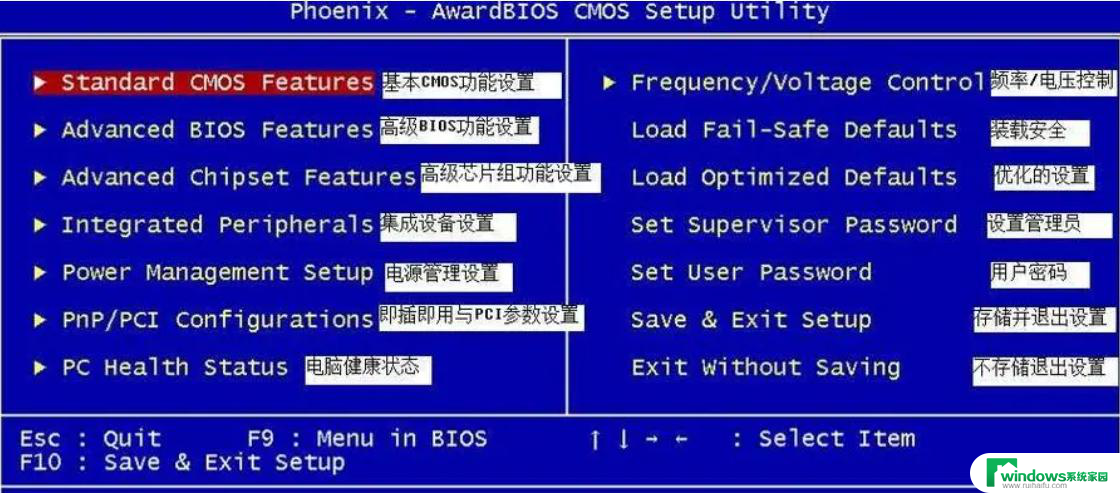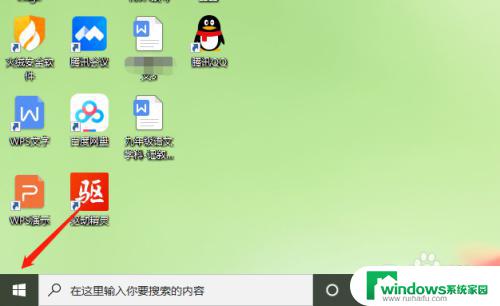笔记本电脑开机进不去界面怎么办 笔记本电脑开机后无法登录主界面怎么办
当我们使用笔记本电脑时,偶尔会遇到一些问题,比如开机后无法进入主界面的情况,这种情况可能让我们感到困惑和焦虑,因为我们无法像往常一样正常使用电脑。不要担心我们可以采取一些简单的步骤来解决这个问题。在本文中我们将探讨一些常见的原因和解决方法,帮助您解决笔记本电脑开机无法进入主界面的困扰。无论是操作系统问题还是硬件故障,我们都将为您提供一些有用的建议,帮助您轻松解决这个问题。
步骤如下:
1.首先我们直接按主机重启按钮,然后重启开机的时候按键盘上的F8。进入到启动模式选择界面,我们点击【安全模式】,通过安全模式可以更快的进入到桌面。

2.然后我们在电脑桌面的左下角点击【开始菜单】,之后在弹出来的界面中找到“控制面板”,点击进去。

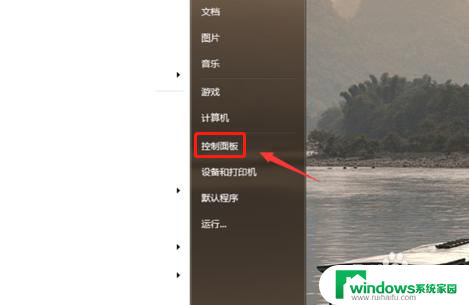
3.然后我们就会进入到控制面板的页面中,在左侧最下方找到“程序”图标。点击它下方的小字体【卸载程序】。
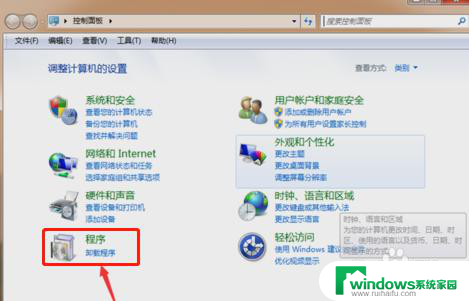
4.然后我们需要将上次能进入到电脑的时候至现在,这段时间安装的一些软件和程序全部卸载掉,如图所示。
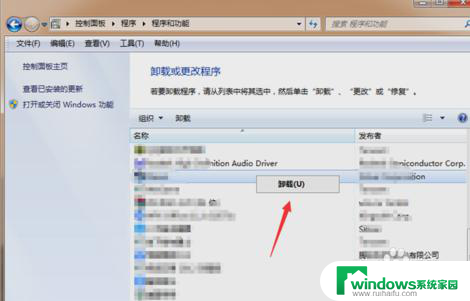
5.卸载完之后我们将刚才的页面关闭,在桌面上找到计算机的图标。鼠标右键点击【计算机】,在弹出来的选项点击【管理】。
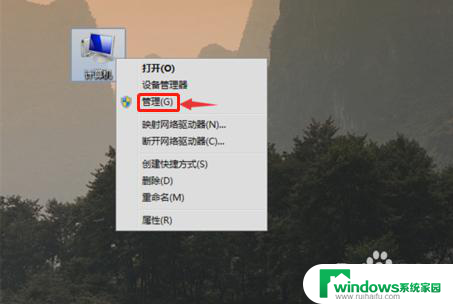
6.然后在进入的界面,点击左侧的【设备管理器】,然后在右侧点击最近安装或者更新的驱动设备,如图所示。
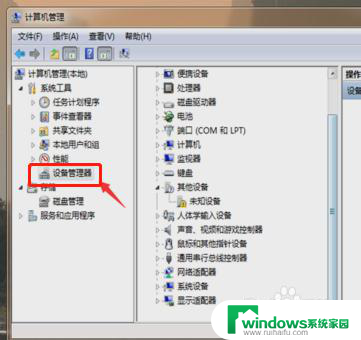
7.之后我们将这些驱动先卸载掉,可以再去重新安装一个靠谱的驱动。最后我们重启电脑,因为将之前影响系统的程序卸载掉了,所以就能正常进入到电脑桌面。
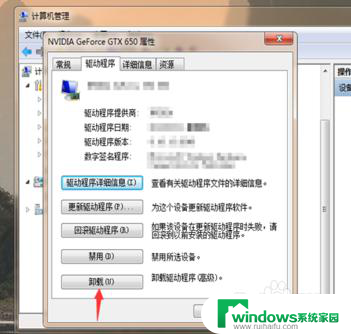
以上就是笔记本电脑开机进不去界面的解决方法,如果你遇到了这个问题,可以尝试按照以上步骤解决,希望这些方法能对你有所帮助。